Récemment, nous avons publié un article sur les applications utilisées par les personnes infidèles, dans leur smartphone, dans lequel Viber figure en tête de liste.
L’avantage de ces applications de messagerie est qu’elles reposent sur une connexion internet plutôt que sur votre opérateur, ce qui permet de passer des appels gratuitement et sur toutes les plateformes prises en charge.
Viber a maintenant franchi une étape supplémentaire en étendant le service aux ordinateurs de bureau. Et il reste gratuit.
Il existe une nouvelle mise à jour appelée Viber Desktop qui vous permet désormais de passer des appels vidéo ou vocaux sur plusieurs plateformes.
Nous avons testé la nouvelle mise à jour de l’application pour voir ce que Viber a en réserve et vous serez peut-être surpris par certaines des nouvelles fonctionnalités introduites.
➤ Notez que pour pouvoir profiter des nouvelles fonctionnalités de Viber Desktop, les utilisateurs doivent mettre à jour leur application pour smartphone Viber.
Téléchargez ou mettez à jour votre application
→ Liens pour télécharger Viber
→ Avec quel système est compatible l’application Viber ?
- iOS 11 et supérieur
- OS 4.2 et supérieur
- Windows 7 et supérieur
- OSX 10.13 et supérieur
- Ubuntu 64 bit et supérieur
Synchronisez l’application à votre PC bureau (Windows ou Mac)
- Pour commencer, téléchargez et installez d’abord Viber sur votre ordinateur
- Lancez Viber
- Viber vous demandera si vous avez installé l’application Viber pour smartphone (Android | iOS) sur votre téléphone
- Si c’est le cas, vous pouvez synchroniser vos contacts et l’historique des discussions avec la version de bureau
- Cliquez sur « Oui » lorsque vous y êtes invité
- Tapez votre numéro de téléphone portable – Pour changer votre code pays, cliquez simplement sur l’icône « Drapeau »
- Après avoir saisi votre numéro de téléphone portable, Viber enverra un code de vérification à 4 chiffres à votre appareil mobile pour vérifier que vous êtes bien le propriétaire du numéro – Saisissez le code pour le vérifier
- Tous vos contacts Viber se synchroniseront dans la version de bureau de Viber
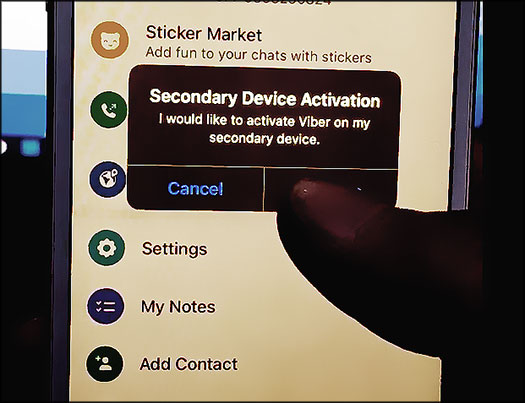
Passez un appel vidéo sur Viber Desktop
Dans l’onglet « Contact », cliquez sur un contact et vous pourrez consulter l’historique de vos discussions avec lui, l’appeler ou passer un appel vidéo en cliquant simplement sur « Appel » ou « Vidéo ».
Notez que l’appel vidéo est actuellement encore en bêta, et que vous aurez besoin d’une webcam pour l’utiliser.
Lorsque vous l’utilisez pour la première fois, le flux vidéo doit être activé. Pour autoriser votre flux vidéo vers vos amis, il suffit de cliquer sur l’icône vidéo (la deuxième en partant de la gauche) à l’intérieur de votre fenêtre.
Si vous passez un appel depuis votre ordinateur de bureau vers un smartphone, vous ne pourrez pas communiquer par Vidéo, vous ne pourrez passer que des appels normaux.
⇒ Notre article sur les logiciels utilisés pour espionner les messageries instantanées
Transférer des appels entre appareils
Une chose amusante que vous pouvez avoir depuis cette mise à jour de Viber, c’est que vous pouvez transférer des appels de façon transparente entre un appareil et un autre.
🛡️ Protégez votre vie privée, même dans votre couple
Autrement dit, si vous recevez un appel vidéo sur votre bureau, vous pouvez le transférer sur votre smartphone sans avoir à raccrocher.
Pour ce faire, au milieu de l’appel, appuyez sur le bouton « Transférer l’appel » à droite de l’icône rouge « Raccrocher ».
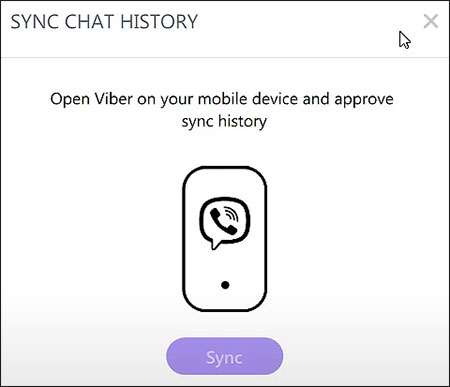
L’appareil vers lequel l’appel est transféré se met à sonner et vous pouvez prendre l’appel à partir de là.
Envoyer votre position avec Viber
Une autre fonction pratique que vous pouvez utiliser sur Viber est la possibilité d’envoyer votre position.
Pour ce faire, il suffit d’envoyer un « message de localisation ». Le destinataire peut alors ouvrir le lien qui indique votre position sur Google Maps.
Les limitations de la version « Windows » de Viber
![]() Malgré tout, nous avons également trouvé quelques limites à Viber.
Malgré tout, nous avons également trouvé quelques limites à Viber.
- 1. Jusqu’à présent, l’application ne prend pas en charge les conférences multiples. Lorsque vous êtes en plein milieu d’un appel, vous ne pouvez pas recevoir un autre appel. Votre interlocuteur vous verra comme « occupé » et vous recevrez une notification « 1 appel manqué » de sa part.
- 2. Vous pouvez passer des appels vidéo sur l’application de bureau, mais vous ne pouvez pas ajouter de contacts via l’application de bureau. Les contacts peuvent être ajoutés via l’application pour smartphone, puis synchronisés avec l’application de bureau, ce qui ne pose pas de problème.
- 3. Si vous souhaitez utiliser des autocollants ou des émoticônes dans vos messages, vous devrez revenir à votre application de messagerie habituelle.
L’avantage de Viber, c’est que contrairement à Whatsapp, il ne transmettra pas vos données personnelles à Facebook.
L’inconvénient, c’est que tous vos interlocuteurs devront avoir installé Viber pour pouvoir communiquer.
, même avec la version « Desktop » de Viber, cette application continuera d’espionner les communications sur téléphone.
🔒 Reprenez le contrôle de vos données personnelles
Masquez votre adresse IP, chiffrez vos messages et évitez tout regard indiscret sur vos activités en ligne.
Découvrir NordVPN (-74%)Apprenez comment protéger vos comptes, vos échanges et vos appareils sans compromettre la confiance dans le couple.
Lire le guide completLa confiance n’exclut pas la prudence — sécurisez votre vie numérique dès aujourd’hui.



